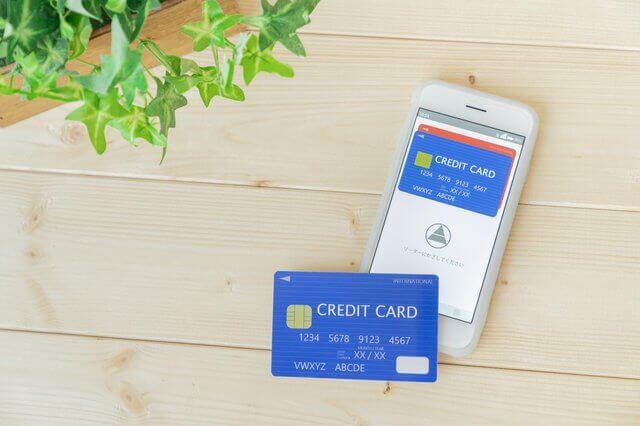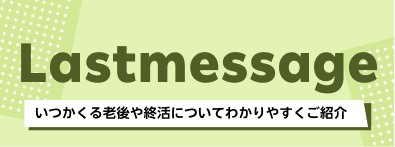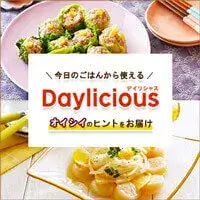楽天カードの限度額はいくら?一時的に上限を上げる方法も解説
楽天カードの明細の見方は? 過去の明細の確認方法やダウンロードについて解説

クレジットカードを利用したら、必ずチェックしておきたいのが利用明細。利用明細を確認しないと、誤った請求や不正利用に気付かないかもしれません。楽天カードは利用明細を WEBで確認できます。楽天カードの明細の確認方法や、記憶にない利用明細があった場合にチェックしたいポイントを紹介します。
- クレジットカードの利用明細とは?
- 楽天カードWEB明細サービスに登録するメリット
- 楽天e-NAVIとは?
- 楽天カードの明細の確認方法
- 楽天カードアプリ
- 利用した覚えのない請求があった場合のチェックポイント
- 楽天カードのセキュリティを高めるには
- 利用明細は必ず確認を
クレジットカードの利用明細とは?
クレジットカードを利用して買い物をすると、お店からカード会社に請求が行きます。カード会社はその代金を立て替え、1カ月分の利用金額をまとめて利用者に請求します。その利用履歴を一覧にしたものが利用明細です。まったく身に覚えのない請求がある場合は不正利用の可能性があるので、早めに対処しましょう。
かつては紙の利用明細の郵送が一般的でしたが、近年はカード会員専用サイトで確認するWEB明細を採用するカード会社が増えてきています。
楽天カードWEB明細サービスに登録するメリット
楽天カード会員様専用オンラインサービスの楽天e-NAVIをご登録いただきました会員様に提供しているWEB明細サービスから、過去15カ月分の利用明細の閲覧が可能です。このほか、楽天カードアプリからも利用明細を確認することができます。
無料で利用できる
紙の明細書の発行には明細書発行費用132円(税込み)がかかります。WEB明細サービスなら無料なので、1年間で1,584円(税込み)の節約になります。
印刷・ダウンロードができる
WEB明細は印刷・ダウンロードして残しておくことができます。明細を紙で保管したい人も、紙の明細書を送ってもらうより自分で印刷したほうがお得です。CSVファイルやPDFファイルでダウンロードして保存しておくこともできます。
請求案内メールが届く
毎月の請求金額が確定すると、登録しているメールアドレスに請求確定案内メールが届きます。そのタイミングで利用明細を確認するよう習慣づければ、確認忘れがありません。
|
|
|
楽天e-NAVIとは?
楽天e-NAVIとは、楽天カード会員様向けのオンラインサービスです。スマホやパソコンからアクセスして利用明細を確認できます。ほかにも支払い方法の変更や、キャンペーンへの応募、住所や氏名など個人情報の変更ができます。
楽天e-NAVIに登録する方法
楽天カードが手元に届いたら、楽天e-NAVIに登録しましょう。利用明細を確認するだけでなく、楽天カードの新規入会特典を受け取るためにも楽天e-NAVIへの登録が必要です。
楽天e-NAVIへの登録は3ステップで完了します。
2 クレジットカード情報、生年月日、電話番号を入力
3 入力情報の確認→「登録する」をクリック
カード番号が変わった場合
紛失や盗難で楽天カードを作り直した場合や、楽天カードの国際ブランドやデザイン、カード種類を変更する場合は、カード番号が変わります。切り替え前のカードの未清算残高は、新しいカードに自動的に移行します。
旧カードを楽天e-NAVIに登録している場合、一定期間後に新しいカードが自動的に登録されます。ただし、一部のカード種類の切り替えや、カード解約後の新規申込みは自動登録にはならないので、マイページのトップから「カードの追加登録」を行う必要があります。
2枚目の楽天カードを作った場合
2枚目の楽天カードを作成した場合、自分で楽天e-NAVIに追加登録する必要があります。カードを2枚持っている場合は、それぞれのカードごとに利用明細が作成されます。
楽天カードの明細の確認方法
ここからは、パソコンで楽天e-NAVIを使った利用明細を確認する方法を紹介します。
確認の流れ
楽天e-NAVIにログインして、「お支払い(ご利用明細)」のタブから「ご利用明細」をクリックすると、最新の明細が表示されます。
明細の内容は以下の5点です。手持ちのレシートやネットショップの購入履歴と照合し、間違いがないか確認しましょう。
・利用店名
・利用者(本人カードか家族カードか)
・支払い方法(1回払い、リボ払いなど)
・支払金額
前月・翌月の明細の確認方法
前月や翌月の明細を見たいときは、「◯年△月分」と表示されている文字の両隣にある「前月」「次月」を選択します。また、「◯年△月分」の文字をクリックすると、過去15ヶ月分の年月を選択できます。
明細の印刷、ダウンロード
「明細印刷用PDF」「明細コピー用Excel(CSV)」のアイコンをクリックすると、ファイルがダウンロードされます。必要に応じて印刷しましょう。
楽天カードアプリ
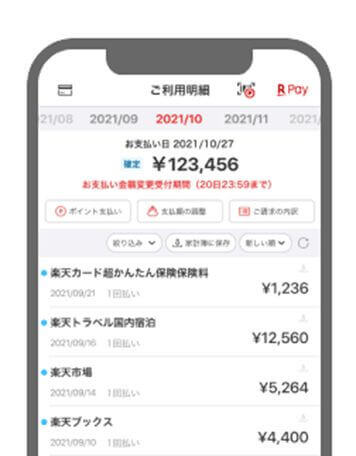
楽天e-NAVIに登録していれば、スマホの楽天カードアプリからも明細が確認できます。楽天カードアプリをダウンロードして、楽天IDでログインするだけで利用手続きは完了です。利用明細の確認以外にも便利な機能が付いています。
利用明細を確認
「ご利用明細」メニューから利用明細が確認できます。過去の明細を表示するときは、画面をスワイプするだけでOKです。
指紋認証ログインも設定可能
ログイン画面で「Touch IDで認証する(iOS)/指紋認証でログインする(Android)」を選択すれば、指紋認証ログインを設定することができます。
家計簿機能
楽天カードアプリには家計簿機能があります。カード明細を保存し、グラフ化することができます。現金支出についてもレシート撮影で入力できるので、家計全体の管理に役立ちます。
キャンペーン
楽天カード関連のキャンペーンの確認や、キャンペーンへのエントリーができます。
利用した覚えのない請求があった場合のチェックポイント
利用明細に心当たりのない請求があったら、不正利用の可能性があります。しかし、実際には本人が利用していたというケースが少なくありません。よくあるケースをまとめてみました。
利用店舗と別の店名になっている
ショッピングモールの名前になっていたり、サービスの運営会社の名前になっていたり、聞き覚えのない店舗名が載っていることがあります。また、海外で利用していなくても、インターネットサービスの運営会社が海外だと「海外利用」と表示されるケースがあります。利用日や金額に心当たりがないか確認してみましょう。
問い合わせの多い利用先一覧は楽天カードのサイトに掲載されています。聞いたことのない利用先が掲載されていたら、参照するとよいでしょう。
https://www.rakuten-card.co.jp/security/no-usage-bill/list/
一度利用したサービスが自動継続になっている
一度だけ利用するつもりのサービスが自動継続になっていて、翌月以降も利用料金を請求されるケースがあります。登録するサービスが自動継続になっていないか、自動継続をやめる場合はいつまでに解約すればいいのか、あらかじめ確認しておくことが重要です。
家族が利用している
家族が家族カードを持っている場合には、同じ利用明細に掲載されます。利用者が「家族」になっているものが家族カードの利用です。
家族であっても本人名義カードの共有はNGです。しかし、共用のパソコンやタブレットでクレジットカードを登録していると、家族がうっかり使ってしまう可能性があります。記憶にない利用は家族の利用かもしれないので、確認してみましょう。
購入日と利用日がずれている
旅行予約サイトでは、宿泊日ではなく予約日で請求されることがあります。商品を予約した場合も、手元に商品が届く前に代金が請求されることがあります。
古い請求がある
加盟店によっては請求のタイミングが遅く、かなり過去の利用分が請求されることがあります。
キャンセル処理が間に合っていない
購入をキャンセルしたのに利用明細に掲載されていることがあります。キャンセル処理が行われていれば、翌月以降の請求で清算されるので、しばらく待ちましょう。それでもキャンセルされていないのであれば、購入店舗に直接確認してください。
ETCカードがほかの車に利用されている
知人の車やレンタカーにETCカードを差し込んだままにしていると、自分が利用していなくても有料道路の料金が請求されるおそれがあります。ETCカードが手元にあるか確認しましょう。
それでも利用が確認できない場合は
以上のケースに当てはまらないようなら、カード名義本人様から楽天カードのコンタクトセンターまで電話で問い合わせをしましょう。受付時間は9:30から17:30です。
楽天e-NAVIの問い合わせフォームからも連絡できるので、「利用した覚えのない請求がある」の項目を選んで詳細を入力しましょう。
楽天カードのセキュリティを高めるには
カードの不正利用を見逃さないためには定期的に利用明細を確認するのはもちろんですが、不正利用を事前に防ぐために、セキュリティを高めるサービスに登録するのもよいでしょう。
カード利用お知らせメール
楽天カードを利用すると、最短2日後に利用日、利用先、利用者、支払い方法、利用金額が記載されたメールが届きます。家族カードの利用も同様に通知されるので、家族の利用状況も把握できます。不正利用をいち早くキャッチするのにも有効でしょう。
本人認証サービス(3Dセキュア)
本人認証サービスを設定しておくと、インターネットでカード決済をしたときに、追加の認証が行われます。万が一クレジットカード番号が第三者に知られてしまっても、設定しておいたパスワードを入力しないと買い物ができません。利用料金は無料で、パスワードは楽天e-NAVIから簡単に登録できます。
楽天e-NAVIの第2パスワード
本人認証サービスのパスワードは楽天e-NAVIから登録・変更できるので、楽天e-NAVIにログインされたらパスワードを変更されてしまいます。楽天e-NAVIの第1パスワードは楽天IDと共通ですが、楽天e-NAVIに独自の第2パスワードをかけることによって、セキュリティを強化できます。
利用明細は必ず確認を
楽天カードの利用明細は楽天e-NAVIや楽天カードアプリから確認できます。一ヶ月に一度は必ずチェックして、身に覚えのない請求がないかを調べておきましょう。万が一不正利用があっても、早いうちに気付けば被害を最小限に食い止めることができます。被害を未然に防ぐためにも、カード利用お知らせメールや本人認証サービスを利用して、カードのセキュリティを強化しておきましょう。
この記事をチェックした人におすすめの記事 |
|
|
|
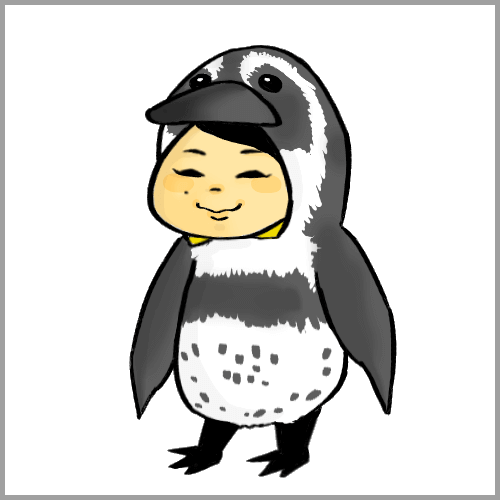
※本著者は楽天カード株式会社の委託を受け、本コンテンツを作成しております。